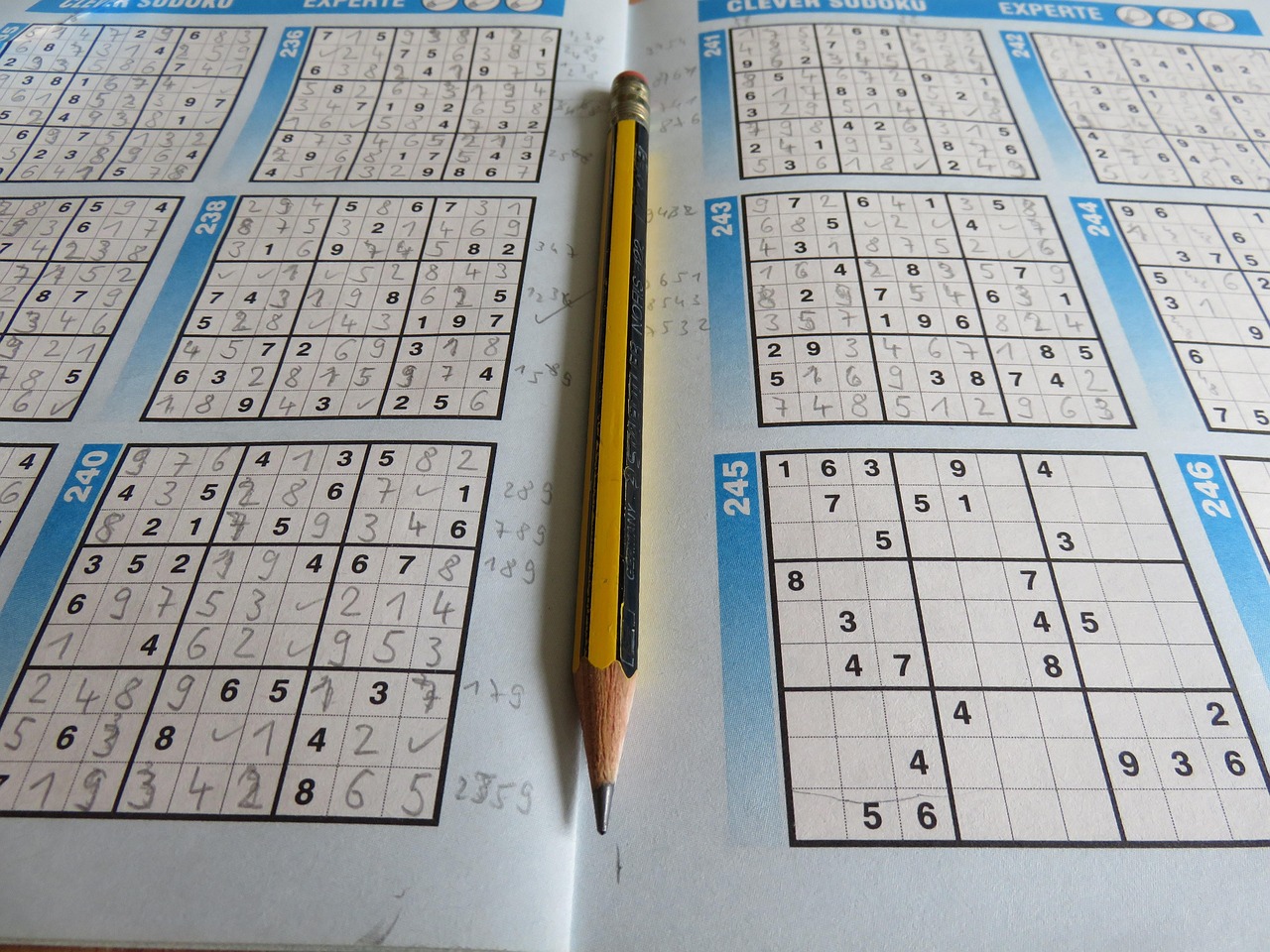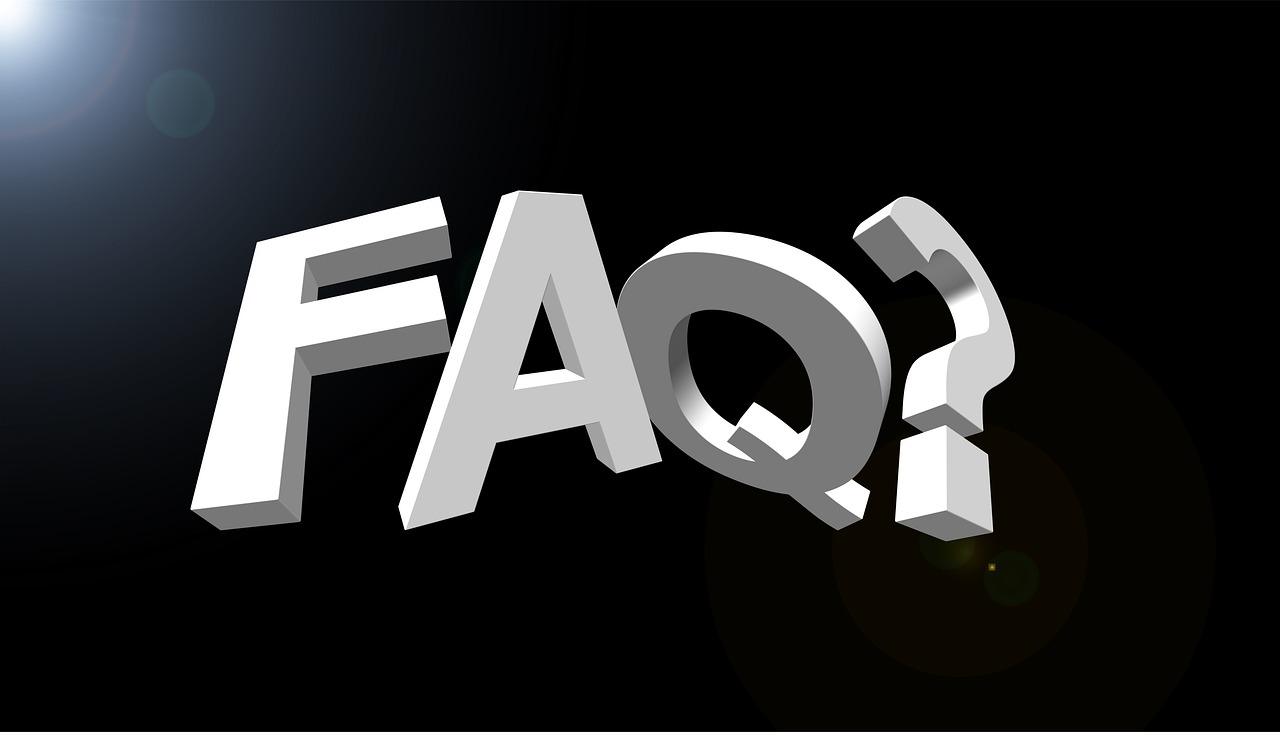인터넷을 사용할 때 가장 흔히 겪는 문제 중 하나는 DNS 오류입니다. 이 오류는 웹사이트에 접속할 수 없거나 페이지가 제대로 열리지 않을 때 발생하며, 사용자에게 많은 불편을 끼칠 수 있습니다. DNS 문제는 설정 오류, 서버 문제 또는 인터넷 연결 문제 등 다양한 원인으로 발생할 수 있는데요. 따라서 빠르게 원인을 파악하고 해결하는 방법을 아는 것이 중요합니다. 오늘은 DNS 오류를 효과적으로 해결하는 방법에 대해 상세히 살펴보도록 하겠습니다.
기본 네트워크 재시작으로 문제 해결하기
라우터와 모뎀을 껐다 켜기
가장 간단하면서도 효과적인 방법은 라우터와 모뎀을 껐다 켜는 것인데요. 이 과정을 통해 일시적인 네트워크 장애나 IP 주소 충돌, 캐시 문제 등을 해결할 수 있습니다. 먼저 전원 코드를 뽑아서 30초 정도 기다린 후 다시 연결해보세요. 이때, 인터넷이 되는 다른 기기들이 있다면 그 기기들도 함께 재시작하는 것이 좋아요. 이렇게 하면 내부 네트워크 설정이 새롭게 초기화되고, DNS 서버와의 연결 상태가 리프레시되어 오류가 해결될 가능성이 높아집니다.
컴퓨터 또는 스마트폰 재부팅하기
네트워크 문제는 때때로 기기의 임시 오류 때문에 발생하기도 합니다. 그래서 컴퓨터나 스마트폰 자체를 껐다 켜는 것도 좋은 방법입니다. 재부팅을 하게 되면 임시 저장된 데이터와 캐시가 초기화되면서 문제가 해결될 수 있어요. 특히, 오랫동안 사용해서 시스템이 느려졌거나 오류 메시지가 계속 뜬다면 꼭 시도해보세요. 이 간단한 조치만으로도 DNS 오류가 사라지는 경우가 많답니다.
공유기 설정 초기화 시도하기
만약 여러 번 재부팅했는데도 여전하다면 공유기를 공장 초기화하는 것도 고려해보세요. 공유기 메뉴에서 ‘초기화’ 또는 ‘리셋’ 옵션을 찾아 실행하면 됩니다. 단, 이 과정은 모든 사용자 맞춤 설정이 삭제되니 주의해야 해요. 이후 다시 인터넷 연결 정보를 입력하고 DNS 서버 설정도 새로 지정하면 문제가 해결되는 경우가 많습니다. 특히, 오래된 공유기를 쓰고 있거나 펌웨어 업데이트를 하지 않았다면 꼭 점검해보세요.
DNS 서버 변경으로 문제 돌파하기
공용 DNS 서버로 변경하기
일반적으로 사용하는 DNS 서버 대신 구글(8.8.8.8, 8.8.4.4), 클라우드플레어(1.1.1.1), 또는 OpenDNS(208.67.222.222, 208.67.220.220) 같은 공용 DNS 서버를 사용해보세요. 일부 ISP 제공 DNS 서버에 문제가 생겼거나 느릴 경우 대체로 빠르고 안정적입니다. 컴퓨터에서는 네트워크 설정에서 수동으로 DNS 주소를 입력하거나, 공유기 관리자 페이지에서 변경할 수 있어요.
DNS 캐시 삭제하기
캐시에 쌓인 오래된 DNS 정보 때문에 접속이 안 될 수도 있는데요, 이럴 땐 캐시를 지워주는 작업이 필요합니다. Windows에서는 명령 프롬프트에서 ipconfig /flushdns 명령어를 입력하면 되고, Mac이나 Linux에서도 비슷한 명령어나 방법이 존재합니다. 이렇게 하면 기존에 저장된 잘못된 정보들이 제거되어 새로운 DNS 요청이 제대로 처리됩니다.
수동 DNS 주소 지정하는 법
컴퓨터 또는 모바일 기기에서 수동으로 특정 DNS 주소를 지정하려면 네트워크 어댑터 또는 Wi-Fi 세팅에 들어가서 ‘수동’ 또는 ‘고급’ 옵션을 선택하세요. 그리고 앞서 언급한 공용 DNS 주소들을 입력하면 되는데요, 이후 저장 후 인터넷 접속 상태를 다시 확인하면 대부분의 경우 문제가 해결됩니다.
dns오류 해결 방법
브라우저 및 쿠키 삭제로 새출발 하기
브라우저 캐시 및 쿠키 삭제하기
웹사이트 접속 시 저장된 쿠키나 캐시 때문에 최신 정보로 업데이트되지 않아 오류가 생길 수도 있어요. 따라서 브라우저의 설정 메뉴에서 ‘캐시 삭제’ 또는 ‘쿠키 삭제’를 선택해서 데이터를 정리하는 게 좋습니다. 크롬이나 파이어폭스 같은 브라우저는 설정 > 개인정보 또는 개인정보 보호 탭에서 쉽게 찾을 수 있죠.
다른 브라우저 사용해보기
현재 사용하는 브라우저에 문제가 있을 수도 있으니, 크롬 대신 파이어폭스나 엣지 같은 다른 브라우저를 이용해서 접속을 시도해보세요. 만약 다른 브라우저에서는 정상 작동한다면 원래 브라우저의 플러그인이나 확장 프로그램이 원인일 수 있으니 점검하거나 제거하는 것도 방법입니다.
브라우저 플러그인 비활성화하기
특정 확장 프로그램이나 플러그인이 웹페이지 로딩을 방해할 수도 있습니다. 따라서 일단 모든 확장 기능을 끄고 다시 접속해 보세요. 만약 문제가 해결된다면 하나씩 활성화하면서 어떤 프로그램이 영향을 미치는지 찾아볼 수 있습니다.
네트워크 프로토콜 및 드라이버 점검하기
네트워크 어댑터 드라이버 업데이트 하기
드라이버가 오래되거나 손상됐으면 네트워크 연결에 문제를 일으킬 수 있어요。제어판이나 장치관리자에서 네트워크 어댑터 항목을 찾아서 최신 드라이버로 업데이트하세요。또는 제조사 공식 사이트에서 최신 버전을 다운로드받아 설치하는 것도 좋은 방법입니다。
IPv4 및 IPv6 프로토콜 재설정하기
네트워크 설정 중 IPv4와 IPv6 프로토콜이 올바르게 작동하지 않으면 DNS 오류가 발생할 수 있어요。명령 프롬프트 또는 터미널에서 각각 netsh int ipv4 reset과 netsh int ipv6 reset 명령어를 실행해서 프로토콜을 재설정하세요。이후 컴퓨터를 다시 시작하면 새롭게 적용됩니다。
네트워크 인터페이스 강제 종료 후 재접속하기
간혹 네트워크 인터페이스 자체에 문제가 생길 때는 강제로 종료 후 다시 연결하는 게 도움이 돼요。윈도우에서는 ‘네트워크 연결’ 창에서 해당 어댑터를 비활성화했다가 다시 활성화시키거나, 명령어 netsh interface set interface “인터페이스 이름” admin=disable 와 enable 명령어로 제어할 수 있습니다.
운영체제 및 소프트웨어 점검과 최적화
운영체제 업데이트 적용하기
윈도우나 맥OS 등 운영체제를 최신 상태로 유지하는 건 매우 중요합니다。업데이트에는 보안 패치뿐만 아니라 네트워크 관련 버그 수정도 포함돼 있기 때문이에요。업데이트 체크 후 필요한 파일들을 모두 설치하고 시스템을 재부팅하세요。
백신 프로그램과 방화벽 설정 점검하기
백신 소프트웨어 또는 방화벽이 DNS 요청 차단이나 제한을 할 수도 있어요。설정 메뉴에서 인터넷 접속 허용 목록에 해당 애플리케이션이나 포트를 등록하거나 잠시 비활성화한 뒤 다시 테스트 해보세요。
불필요한 소프트웨어 제거 및 최적화 도구 사용하기
PC 성능 향상과 안정성을 위해 불필요한 백그라운드 프로그램이나 잡다한 소프트웨어들을 정리하세요。또한 시스템 최적화 도구를 이용해서 레지스트리 정리나 디스크 정리를 진행하면 전반적인 네트워크 환경 개선에도 도움이 될 수 있습니다.
하나하나 차근차근 시도하다 보면 어느새 문제없이 인터넷에 접속할 수 있게 될 거예요!
최종 생각
이와 같은 기본 네트워크 점검과 설정 변경을 차근차근 시도하면 대부분의 인터넷 접속 문제를 해결할 수 있습니다. 인내심을 가지고 여러 방법을 시도하는 것이 중요하며, 문제가 계속될 경우 전문가의 도움을 받는 것도 좋은 선택입니다. 꾸준한 유지보수와 정기적인 업데이트로 안정적인 네트워크 환경을 만들어보세요.
추가로 참고하면 좋은 정보
1. 인터넷 서비스 제공업체(ISP) 고객센터에 문의하여 현재 지역 또는 계정 관련 문제를 확인하세요.
2. 공유기 펌웨어 업데이트 방법과 최신 버전 다운로드 링크를 확인해보세요.
3. 네트워크 관련 포럼이나 커뮤니티에서 유사 문제 해결 사례를 찾아보세요.
4. 컴퓨터 또는 스마트폰의 시스템 로그를 통해 오류 원인을 분석하는 방법을 배우세요.
5. 정기적으로 네트워크 환경 점검과 유지보수를 실천하는 습관을 들이세요.
주요 포인트 모아보기
네트워크 문제는 라우터 재시작, 기기 재부팅, DNS 서버 변경, 캐시 삭제, 드라이버 및 프로토콜 점검 등 다양한 방법으로 해결할 수 있습니다. 차근차근 단계별로 점검하면서 문제 원인을 찾는 것이 중요하며, 필요시 전문가 도움도 고려하세요.